Технология
Технология GPON (Gigabit Passive Optical Network) — это разветвленная пассивная оптоволоконная кабельная сеть, которая позволяет обеспечить широкополосный качественный доступ к сети интернет пользователям посредством одного оптоволоконного кабеля. Оптический кабель способствует увеличению скорости передачи данных до беспрецедентной величины 1 Гбит/с. При этом скорость приема и передачи при работе сети все время высокая и хорошего качества, за счет этого можно объединить в единую сеть различное количество устройств: Wi-Fi роутер, интерактивное телевидение, охранную систему, IP-телефонию и др. Электричество для работы данной технологии не потребуется. Если свет отключат во всем районе, то у вас интернет все равно будет работать.

Технология GPON кардинально отличается от обычного варианта передачи вай-фай сигнала по телефонной сети. Система состоит из следующих узлов и компонентов:
- На стороне провайдера устанавливается OLT коммутатор. Именно это устройство является источником сигнала в сети и отвечает за прием-передачу данных.
- К коммутатору магистраль подсоединяется оптическим кабелем. По данному кабелю посылается сигнал со скоростью до 1 Гбит/с.
- Магистральный кабель доводится до разветвителей. Через данные устройства распределительные кабеля связывают точки абонентов с самой сетью.
- Разветвители отвечают за разделение общего сигнала, протекающему по магистральному кабеля, на несколько потоков. Количество последних зависит от общего числа конечных абонентов сети.
- Разветвитель и оконечное устройство абонента соединяется с сетью также через оптический кабель, но при этом скорость передачи может понижаться. Она зависит от количества подключенных пользователей. Например, если 1 Гбитс/с поделить между 10 подключенными пользователями, то каждый из них получит 100 Мбит/с. Вот такая простая арифметика.
- На стороне абонента устанавливается принимающее устройство — роутер GPON.
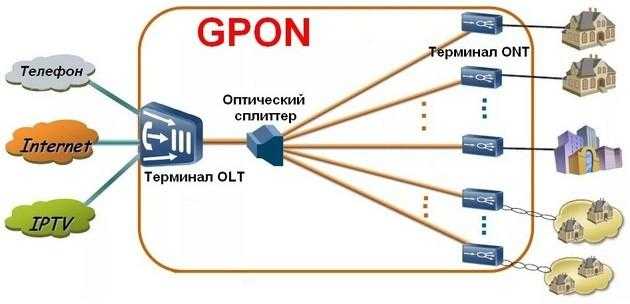
Технические характеристики ONT TS-4022
Платформа:
Чип — Realtek RTL9607C (Dual core 900 MHz)
ОЗУ (RAM) — 128 МБ
ПЗУ (Flash) — 128 МБ
WiFi 2,4 GHz — Realtek RTL8192FR 802.11 b/g/n
WiFi 5 GHz — Realtek RTL8812FR 802.11 n/ac
Порты:
1 х GPON тип SC/APC
4 x Gigabit Ethernet 100/1000Base-T
POTS FXS RJ-11 — нет
USB-порт — нет
Платформа достаточно производительная и со своими задачами справляется без проблем. На таком же чипе работает, например, гигабитный роутер DIR-825/GFRU/R3A AC1200 с SFP-портом.
Я долго искал устройство, послужившее платформой для создания Transservice TS-4022 на рынках Китая и нашёл более-менее подходящие по характеристикам устройства:
- UT-King UT-XP6481 Отличия: оптический порт -SC/UPC, есть разъёмы для подключения телефонных аппаратов и USB-порт.
- IntelBras WiFiber 1200R . Отличия: всего 2 LAN порта.
Я больше склоняюсь ко второму варианту, но как обстоят дела в реале пока неизвестно – только догадки.
Update: Оказалось, что это ничто иное, как Tenda HG9 AC1200 с шильдиком Ростелеком и соответствующей прошивкой.
Инструкция по подключению к оптоволоконной линии
Организовать подключение к интернету не займет много времени. Инструкция, общая для всех операторов сотовой связи, включает такие этапы:
- Связаться с провайдером и оставить заявку на подключение к этому типу интернета.
- Оплатить услуги или получить оптоволоконный роутер от поставщика услуг. Этот этап напрямую зависит от организации работы конкретной компании.
- Дождаться мастеров, которые проведут оптоволоконную линию в квартиру абонента, а также установят специальную розетку для интернета. При наличии подходящего роутера с PON портом можно напрямую подключить его к интернету.
- Дождаться других мастеров. Они выполнят монтаж оптоволоконного модема, не имеющего функции WiFi LOW. Используя кабель, его соединяют с розеткой, и настраивают доступ для определенного провайдера и абонента.
После этого пользователь сможет раздавать интернет-сигнал на любые домашние устройства. Этот принцип подключения актуален и в случае использования оптического модема с опцией Wi-Fi, популярного оборудования для организации интернет-пространства в частном секторе или загородном доме. Главной особенностью подобного монтажа называют установку распределительных щитков на ЛЭП или в люках. Оптоволоконная линия, идущая в дом, соединяется с отдельным сплиттером.
Прошивка роутера Game RT-X от Ростелеком
Как я уже сказал ранее, по умолчанию, на устройстве может быть установлена прошивка V5R019C30S056. Чтобы обновить её и перепрошить роутер, нужно сделать следующее.
1. Скачать прошивку Game RT-X Ростелеком — ссылка.
2. зайти в веб-интерфейс и открыть раздел «Инструменты» → «Обновление ПО».
3. Нажать кнопку «Обзор» и выбрать файл с прошивкой игрового роутера. 4. Нажать кнопку «Обновить» и дождаться полной перезагрузки устройства.
![]()
При обновлении со старой ветки ПО на новую у меня RT-X настройки не сбросил.
P.S.: Прошивки полностью идентичный по разделам меню и параметрам, поэтому дублировать скриншот из новой ветки не будут, т.к. нет смысла.
Настройка
Настроить GPON Wi-Fi роутер можно самостоятельно без привлечения сторонних специалистов. Рассмотрим пошаговую настройку маршрутизатора МГТС («Московская Городская Телефонная Сеть»):
- Сначала подключаем маршрутизатор к компьютеру.
- Далее вводим в адресную строку интернет-браузера IP-адрес 192.168.1.254.
- Потом вводим логин и пароль пользователя. В данном месте может возникнуть проблема, если эти данные были заданы провайдером услуг. Поэтому перед установкой и настройкой устройства лучше предварительно выяснить логин/пароль для доступа к сети. По умолчанию роутеры имеют стандартные данные для входа — «admin-admin». Для МГТС также могут использоваться такие данные для входа «mgts/mtsoao».
После авторизации выполняется настройка беспроводной сети:
- Открываем раздел меню «Настройки».
- Потом в данном разделе переходим во вкладку «Беспроводная сеть».
- Далее слева на экране выбираем пункт «Основные параметры».
- Проставляем галочку напротив строчки «Включить беспроводную сеть (Wi-Fi)».
- В строчке «SSID» прописываем имя беспроводной сети.
Все остальные установки можно не изменять. Если рядом с вашей точкой работают другие вай-фай роутеры, то потребуется изменить частоту канала и выбрать в списке другой вариант. Когда ваш GPON маршрутизатор располагается на довольно большом удалении от принимающего оборудования, потребуется увеличить уровень сигнала и выбрать напротив одноименной строки вариант «Высокий». Вышеприведенная инструкция описывает процесс настройки сети для GPON роутера «Sercomm RV-6688».

Что такое PON-розетка и зачем она нужна
Я не знаю с чьей лёгкой руки оптический терминал назвали PON-розеткой. Это не совсем верно. Дело в том, что существуют специальные оптические розетки, в которые заводят дроп-кабель с волокном и приваривают к нему SC-коннектор. И никакой «умной» начинки внутри нет — чистая физика. Выглядят они вот так:

А вот то, что любят называть как PON-розетка — это совсем не розетка, а полноценный абонентский терминал ONT ONU. Его правильнее было бы назвать «оптический модем», но это название как-то не прижилось. Внутри этой маленькой коробочки спрятан микрокомпьютер-роутер, а так же трансивер, для работы с оптическим волокном. С «другой стороны» для подключения к локальной сети есть два LAN-порта и разъём для телефонного аппарата.

Сейчас непосредственно у Ростелекома эти устройства представляют собой уровень Low-cost и на первый план вышли абонентские терминалы с Wi-Fi. И совершенно незаслуженно, на мой взгляд. Многие зарубежные провайдеры наоборот ушли от этой практики именно в сторону установки PON-розеток. Почему? А потому, что это более гибкое решение!
Актуальный список моделей оптических терминалов Ростелеком вы можете здесь — ссылка. Описание, фото и прошивки для всех моделей ONT ONU устройств провайдера.
Основные преимущества «умной» PON-розетки:
У этого класса устройств доступа есть ряд значительных преимуществ, благодаря которым именно их предпочитают «продвинутые» пользователи:
- Возможность абоненту подключить свой роутер и даже MESH-систему;
- Клиент может самостоятельно управлять своей сетью. Во некоторых филиалах Ростелеком (да и у многих других провайдеров) доступ к настройкам терминала закрыт от пользователя, а потому доступ к управлению собственной локалкой заблокирован. Даже пароль на WiFi просто так не поменяешь;
- Компактность и возможность монтажа в любом месте. Обычно такой терминал располагают в щитке около входной двери в квартиру или дом, а дальше уже через скрытую проводку подключают роутер, находящийся дальше в помещении.
- Оптическая Интернет-розетка — это отличное решение для подключения видеонаблюдения на различных объектах;
- Низкая цена. На Авито Huawei HG8120H можно купить за 200-300 рублей.
Схема подключения оптической Интернет-розетки Ростелеком
Теперь подробнее остановлюсь на схеме подключения PON-розетки к домашней локальной сети. Исходя из личного опыта, лучшая схема подключения к сети GPON выглядит так:
![]()
То есть инсталятор ставит PON-розетку Ростелеком или другого провайдера в Вашем жилище и настраивает её в режим прозрачного моста. То есть превращаем ONT-терминал по-сути в оптический медиаконвертер. Если у Вас подключено ещё и цифровое телевидение, то второй LAN-порт настраивается под STB-приставку. Ну а дальше подключаем свой роутер или MESH-систему и настраиваем всё это уже как нам нужно.
Тут многие спросят — а зачем? Ведь есть оптические роутеры с Вай-Фаем! Да, есть. Вот только из тех двух десятков подобных устройств, которые ставят провайдеры более-менее нормальная зона покрытия только у Huawei Game RT-X за 9000 рублей. У многих ещё и скорость и стабильность тоже оставляет желать лучшего.
![]() Здесь же Вы ставите тот роутер, который устроит Вас по стоимости и по качеству работы. Такая схема удобна не только для частных домов или больших квартир. Нужно подключить к Интернету целое здание? Не вопрос! Монтируем MESH-систему с бесшовным роумингом и подключаем его к PON-розетке.
Здесь же Вы ставите тот роутер, который устроит Вас по стоимости и по качеству работы. Такая схема удобна не только для частных домов или больших квартир. Нужно подключить к Интернету целое здание? Не вопрос! Монтируем MESH-систему с бесшовным роумингом и подключаем его к PON-розетке.
Кстати, если Вам нужна скорость доступа в Интернет выше 100 Мегабит в секунду — можно купить ONT-терминал c гигабитным LAN-портом вроде Huawei HG8310H и разогнаться по-максимуму!
Как открыть порт для игры или файлообмена
Чтобы самостоятельно открыть и пробросить порт на терминале Ростелеком RT-GM-6 для какой-нибудь игры, либо файлообменной программы, надо в меню открыть раздел «Дополнительно» → «Перенаправление портов». Там нужно создать новое правило. Для этого нажимаем кнопку с плюсом «ADD»:
![]()
В появившемся окне нового правила придумываем ему имя, ниже указываем IP-адрес компьютера, для которого открываем порт, выбираем нужный протокол и прописываем номер порта в полях «Внутренний порт» и «Внешний порт».

Так же нужно выбрать интерфейс WAN, через который настроено подключение к Интернету. Нажимаем кнопку «Сохранить».
В списке перенаправления портов появится новая строчка созданного правила:
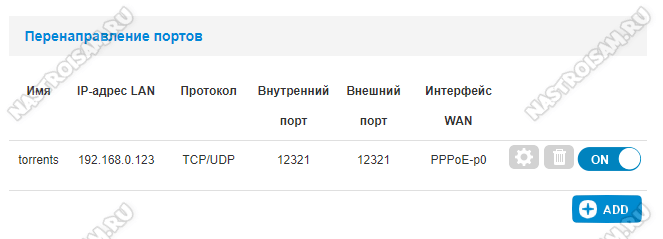
Теперь можно запускать сервис, для которого открыли порт, и проверять его доступность из внешней сети. Не забудьте, что у Вас обязательно должен быть «белый» внешний IP-адрес. Иначе проброс работать не будет!
Как подключить роутер к оптическому терминалу ONT GPON

Гигабитные пассивные оптические сети — GPON — развиваются в геометрической прогрессии и захватывают все большую и большую долю рынка. В нашей области GPON прошел в качестве пилотного проекта в одном из районов и пока, к сожалению, развитие заглохло. Правда, думаю ненадолго. Тем не менее, ко мне все чаще и чаще обращаются пользователи, с просьбой объяснить как подключить роутер к оптическому ONT-терминалу или оптическому модему, как его ещё называют. Попробую ответить на этот вопрос наиболее просто и доступно. Давайте сначала определимся, а зачем вообще подключать роутер к оптическому модему?! Дело в том, что у подавляющего большинства оптических ONT-терминалов, выдаваемых провайдерами при подключении, есть 4 LAN-порта (на некоторых даже гигабитные), есть 1 или 2 телефонных разъема под подключение SIP-телефонии. А вот Wi-Fi — нет.

Причем ONT с Wi-Fi есть. К примеру, рассмотрим два ONT-терминала Huawei HG8240 и HG8245. У HG8240 Wi-Fi нет, а у HG8245 — есть, но стоит эта модель дороже и соответственно провайдеры выдают HG8240. И если взглянуть глазами оператора связи — это вполне нормально. Провайдер заинтересован в наименьших затратах. К тому же и абоненты хотят чтобы подключение было максимально дешевым, а с дорогими железками это не получится. В итоге, абонентам часто приходится докупать беспроводную точку доступа либо Wi-Fi роутер. Рассмотрим два варианта подключения беспроводного устройства к оптическому терминалу. Для удобства опять же возьмем очень часто встречающийся Huawei HG8240. Если у Вас другой оптический терминал — не пугайтесь. Схемы подключения подойдут и для других ONT.
Шаг 1 — Подготовка к подключению
Перед тем, как начать подключение wifi роутера к оптическому терминалу, необходимо выполнить несколько подготовительных шагов:
- Ознакомьтесь с документацией — перед тем, как начать настройку, рекомендуется ознакомиться с инструкцией, которая идет в комплекте с вашим wifi роутером.
- Проверьте наличие необходимых кабелей — для подключения роутера к оптическому терминалу вам может понадобиться кабель Ethernet. Убедитесь, что у вас есть необходимые кабели и порты на компьютере.
- Проверьте статус оптического терминала — убедитесь, что оптический терминал поставлен и включен в розетку. Если на терминале есть индикаторы, убедитесь, что они горят зеленым цветом.
После того, как вы выполните все необходимые подготовительные шаги, можно приступать к подключению wifi роутера к оптическому терминалу.
Настройка Transservice TS-4022 для Ростелеком
Для настройки необходимо подключиться к роутеру кабелем либо через Wi-Fi. Имя сети и пароль написаны в наклейке на корпусе устройства.
Локальный IP-адрес ONT терминала Transservice TS-4022 в локальной сети — 192.168.0.1. Так же можно зайти в настройки через URL: http://rt.
Логин — admin, заводской пароль — уникальный для каждого экземпляра, указан на наклейке. Пароль для Superadmin так же уникальный для каждого экземпляра, пользователям не предоставляется.
Если ONT терминал Ростелеком настраивается впервые, то будет запущена система автоматической настройки. Если такой системы в филиале нет, тогда появится сообщение, что не удаётся настроить устройство в автоматическом режиме. Тогда надо нажать кнопку «Настроить вручную» и таким образом Вы попадёте на статусную страничку «Состояние устройства»:
Подключение к Интернет
По умолчанию, на терминале настроено одно WAN-подключение HSI в режиме PPPoE. Его настройки можно посмотреть в разделе «WAN». Там будет выпадающий список соединений. Дефолтное HSI-подключение называется ppp0_nas0_0:
Там уже включены VLAN и надо в поле «VLAN ID» прописать идентификатор для Интернет. В списке «Протокол» оставляю PPPoE.
Примечание: Если в Вашем филиале используется тип соединения «Dynamic IP», то в этом списке надо будет его выбрать!
Остаётся в настройках PPP ввести имя пользователя и пароль для подключения, которые Вы получили при заключении договора с Ростелеком. Нажимаем кнопку «Применить изменения». Проверяем доступ в Интернет.
Цифровое телевидение IPTV
Для работы цифрового интерактивного телевидения Ростелеком на ONT терминале Transservice TS-4022 надо создать ещё одно WAN-подключение. Для этого в разделе «WAN» надо в списке подключений выбрать пункт new_link.
Включаем VLAN и прописываем идентификатор VLAN ID для цифрового ТВ в соответствующее поле. Приоритет 802.1p для телевидения ставим «4». Протокол «Bridged», то есть типа «Мост». Нажимаем кнопку «Применить изменения».
После этого переходим в раздел «Дополнительно» → «Группировка интерфейсов»:
Здесь надо выбрать в списке новую группу «New_Group», поставить галочку «Включить» и прописать название группы — «IPTV». Ниже надо перенести из группы «Доступные интерфейсы» в группу «Сгруппированные интерфейсы» порт в который включена ТВ-приставка, у меня это LAN4, а так же созданный интерфейс для IPTV, который будет называться в списке nas0_2. Нажимаем кнопку «Применить изменения». Теперь надо проверить работу Ростелеком ТВ — приставка должна загрузится и показывать каналы .
Примечание: В списке есть соединение nas0_1, созданное для автоматической настройки. Его выбирать не надо!
Как настроить Wi-Fi на TS-4022
Вообще, по умолчанию, работа сети Wi-Fi на терминале Транссервис TS-4022 уже настроена более-менее оптимально, используется сложный пароль и потому можно оставить как есть. Но я привык всё настраивать по-своему.
Все настройки сети Wi-Fi в интерфейсе TS-4022 находятся в разделе «WLAN» и разделены по диапазонам. Начинаем с 2.4 ГГц. В базовых настройках меняем имя сети — идентификатор SSID.
У себя я так же сменил режим с универсального на 2.4 GHZ (N). Почему? Потому что устройств, работающих на устаревших стандартах 802.11b и 802.11g я не встречал уже достаточно давно.
В подразделе «Безопасность» я советую поставить тип шифрования — только WPA2 с шифрованием AES. При этом с «TKIP» галочку убираем.
Применяем настройки и переходим в подраздел «WPS».
Его я всегда отключаю и Вам советую, так как это главная угроза безопасности для Wi-Fi.
Теперь повторяем всё то же самое для диапазона 5 ГГц. Меняем имя сети:
Выставляем тип шифрования только WPA2 + AES:
Ну и отключаем WPS. Всё, беспроводная сеть Вай-Фай настроена!
Настройка терминала RT-GM-6: Интернет и IPTV
Казалось бы, раз это клон терминала Sercomm RV6699 и его двойника — RT-GM-1, то и настройка у них должна быть одна и та же. А нет! Из-за более нового чипа Broadcom BCM68461, пришлось менять и программную начинку. Те, кто настраивал до этого Sercomm S1010 (или же его двойника: Ростелеком RT-FL1) — сразу узнают знакомый интерфейс такого же WebUI.

IP-адрес роутера Ростелеком в локальной сети стандартный — 192.168.0.1. Логин и пароль для доступа в веб-интерфейс написаны в наклейке, на нижней части корпуса устройства.
Внимание! Зайти в настройки оптического роутера можно только с тех устройств, которые подключены к его локальной сети по кабелю или через WiFi. Имя беспроводной сети в обоих диапазонах и пароль написаны в той же наклейке
![]()
После ввода логина и пароля нажмите кнопку «Войти». После этого откроется веб-интерфейс терминала RT-GM-6 с картой сети. В верхнем правом углу страницы есть поле выбора режима:
![]()
Кликните на него и выберите «Эксперт-режим».
Подключение к Интернет
Откройте раздел меню «Основные настройки» → «WAN». Там по умолчанию у RT-GM-6 есть одно соединение с названием «HSI». Можно отредактировать его, нажав на значок с шестерёнкой, но я предпочитаю его не трогать и создать новое соединение, нажав на кнопку с плюсом.
![]()
Откроются параметры соединения, где нужно будет ввести его имя — пусть будет «internet» или «inet». Тип подключения «Маршрутизация». Номер VLAN — тут вводим идентификатор виртуальной сети, который надо узнать в технической поддержке.

В списке «Режим получения IP» надо выбрать тот тип подключения, который используется в Вашем филиале Ростелекома. В некоторых филиалах используется Динамический IPoE, а в некоторых — PPPoE. Во втором случае нужно будет ещё ввести имя пользователя и пароль на подключение — их пользователь получает при заключении договора.
Нажимаем кнопку «Сохранить» и возвращаемся к списку соединений.
![]()
Теперь нажмите кнопку «Применить», чтобы сделанные выше настройки роутера вступили в силу.
Интерактивное телевидение IPTV
Настройка IPTV на GPON роутере RT-GM-6 в большинстве филиалов Ростелекома заключается в создании интерфейса типа «Мост» и привязка его к одному из портов. Для этого надо зайти в раздел «Основные настройки» → «Bridge» и нажать на кнопку с плюсом:
![]()
В открывшемся окне вводим имя интерфейса. Пусть это будет «tv». Ниже, в списке «Интерфейс» выбираем LAN-порт, в который будет подключена ТВ-приставка Ростелеком.
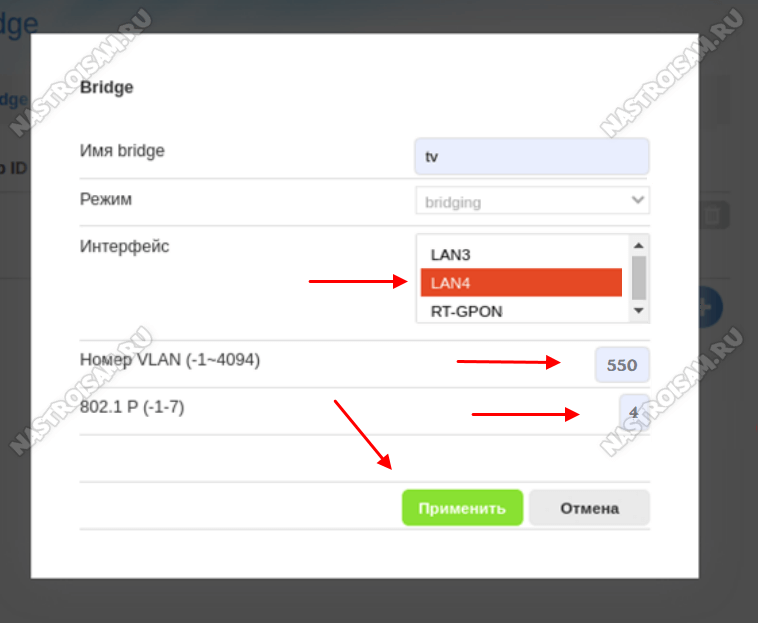
В поле «Номер VLAN» надо ввести номер виртуальной сети, используемой для услуги «Интерактивное ТВ Wink». В моём случае используется VlanID 550. В поле 802.1p надо выставить приоритет «4». Нажимаем кнопку «Применить».
Возвращаемся в раздел «Bridge» и видим там в таблице созданный интерфейс:
![]()
Нажмите на кнопку «Применить», чтобы настройки вступили в силу и сохранились.
Теперь можно подключать STB-приставку в выбранный порт и проверять работу IPTV.
Что такое PON-розетка и зачем она нужна
Сейчас непосредственно у Ростелекома эти устройства представляют собой уровень Low-cost и на первый план вышли абонентские терминалы с Wi-Fi. И совершенно незаслуженно, на мой взгляд. Многие зарубежные провайдеры наоборот ушли от этой практики именно в сторону установки PON-розеток. Почему? А потому, что это более гибкое решение!
Схема подключения оптической Интернет-розетки Ростелеком
Теперь подробнее остановлюсь на схеме подключения PON-розетки к домашней локальной сети. Исходя из личного опыта, лучшая схема подключения к сети GPON выглядит так:
То есть инсталятор ставит PON-розетку Ростелеком или другого провайдера в Вашем жилище и настраивает её в режим прозрачного моста. То есть превращаем ONT-терминал по-сути в оптический медиаконвертер. Если у Вас подключено ещё и цифровое телевидение, то второй LAN-порт настраивается под STB-приставку. Ну а дальше подключаем свой роутер или MESH-систему и настраиваем всё это уже как нам нужно.
Здесь же Вы ставите тот роутер, который устроит Вас по стоимости и по качеству работы. Такая схема удобна не только для частных домов или больших квартир. Нужно подключить к Интернету целое здание? Не вопрос! Монтируем MESH-систему с бесшовным роумингом и подключаем его к PON-розетке.
D-Link DIR-825/ACF
Многофункциональный роутер под оптику этой модели имеет в составе конструкции специальный разъем 1000BASE-X SFP для подключения оптического кабеля. USB-порт позволяет подсоединить внешние накопители или мобильные модемы.
Этот маршрутизатор имеет следующие преимущества:
- работа беспроводного вай-фай пространства в 2 диапазонах частоты;
- несколько вариантов безопасности;
- возможность организации фильтрации клиентских устройств по МАС-адресу.
Хороший вариант сетевого оборудования, который подходит для подключения нескольких клиентов на максимальной скорости, показатель которой достигает 1167 Мбит/сек.
Инструкция по настройке роутера Sercomm S1010
IP-адрес WiFi маршрутизатора Sercomm S1010 от Ростелеком в локальной сети — 192.168.0.1 либо через URL-адрес http://RT. Логин для входа — admin. А вот пароль нужно смотреть на стикере, который приклеен с нижней стороны корпуса устройства:
Кстати, к девайсу можно подключиться сразу по WiFi, так как ключ безопасности сети так же указан в стикере. После подключения Вы увидите вот такую страничку.
Далее можно сразу запустить мастер быстрой настройки, либо зайти в полноценный веб-интерфейс и выполнять конфигурацию уже оттуда.
Мастер быстрой настройки маршрутизатора
Этот вариант поможет быстро и просто настроить базовый функционал роутера. Заходим раздел «Основные настройки» -> «Мастер» и нажатием зелёную кнопку запуска:
Первым шагом надо выбрать свой филиал, город и услуги, которые у Вас подключены:
Я покажу как настроить Интернет + IPTV на роутере Sercomm S1010, для чего выбрал в списке пункт «Домашний интернет + Интерактивное ТВ». Нажимаем кнопку «Продолжить».
Далее надо прописать имя пользователя и пароль для входа в Интернет, которые Вы получили при заключении договора с Ростелеком:
Примечание: В тех филиалах, где используется тип подключения «Динамический IP (DCHP)» этого шага не будет, так как в этом случае не требуется ввод логина и пароля.
Следующий этап — настройка LAN-порта для подключения IPTV приставки:
Ставим галочку на тот порт, в который будет подключена IPTV-приставка Ростелеком. Ниже есть поле для ввода номера виртуальной сети VLAN. Его надо узнать в технической поддержке провайдера. Просто так подставлять туда какие-либо значения не имеет смысла. Нажимаем кнопку «Продолжить».
Заключительный шаг — настройка WiFi:
Здесь можно изменить имя своей беспроводной сети в любом из диапазонов — идентификатор SSID. а так же поставить свой пароль на WiFi. Кликаем на кнопку «Продолжить».
На этом базовая настройка роутера S1010 от Ростелеком завершена. Сохраняем и применяем новую конфигурацию.
Почему оптоволокно может плохо работать?
Интерференция
Оптоволоконные кабели передают данные с помощью световых сигналов, которые проходят по волоконному сердечнику. Однако, на пути сигнала может возникнуть интерференция, что приводит к увеличению ошибок передачи данных.
- Механическая интерференция — возникает при нарушении целостности кабеля, например, при изгибах или повреждениях изоляции.
- Электромагнитная интерференция — возникает при взаимодействии оптоволокна с электромагнитными полями, например, при близком расположении силовых кабелей или электронных устройств.
Проблемы со сигналом
В оптоволоконных кабелях используется особый вид лазеров, называемых лазерами с полосовой модой. Эти лазеры могут порождать различные типы сигналов, которые могут быть сильно искажены в процессе передачи.
Кроме того, если расстояние между передатчиком и приемником слишком большое, то сигнал может ослабиться и не достигнуть приемника.
Плохое качество кабеля
Если кабель был сделан некачественно, то это может привести к низкому качеству передачи данных. Например, при производстве могли быть использованы некачественные материалы или несоответствующие стандартам технологии
При выборе оптоволоконного кабеля необходимо обращать внимание на его качество и соответствие стандартам производства
Вывод
PON — технология организации сети на основе оптоволокна, повысившая доступность Интернета для рядовых пользователей. Она способна обеспечить от 20 Мбит/с до 1 Гбит/с на клиентское устройство. Характеристики делают xPON-сети вполне конкурентоспособными и в городской среде, а за городом PON, несмотря на свои минусы, и вовсе может оказаться единственной технологией, способной обеспечить «быстрым» Интернетом всех желающих.
-
Bluetooth audio renderer нет звука в наушниках
-
4g роутеры которые можно прошить
-
Как изменить регион роутера xiaomi
-
Defender x7 как подключить к пк через bluetooth
- Лампочка iot a61 rgb настройка по bluetooth

